VS Code - 설정 동기화
집 과 회사 에서 자꾸만 설정 및 키바인딩 Extension 등이 맞지 않아서 찾아보던중 Setting Sync 를 발견하고 포스트를 남긴다.
Setting Sync
주요 특징들
1 | |
동기화 항목
1 | |
단축키
1 | |
사용법
1. Github에서 새로운 토큰을 생성하자.
Github 로그인 > Settings > Developer settings > Personal access tokens
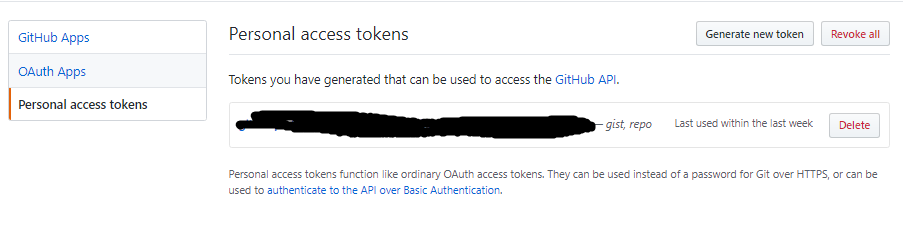
Personal access tokens > Generate new token > Note 작성 & gist 체크 > Generate token
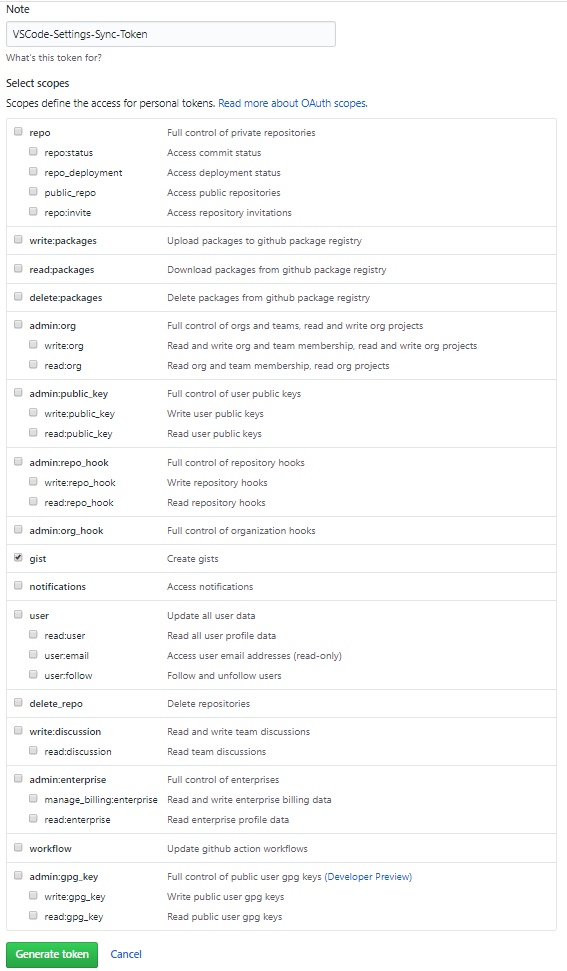
생성된 토큰 저장 주의!! : 생성된 토큰은 2번다시 볼수없습니다. 꼭 어딘가에 저장해 놓으세요
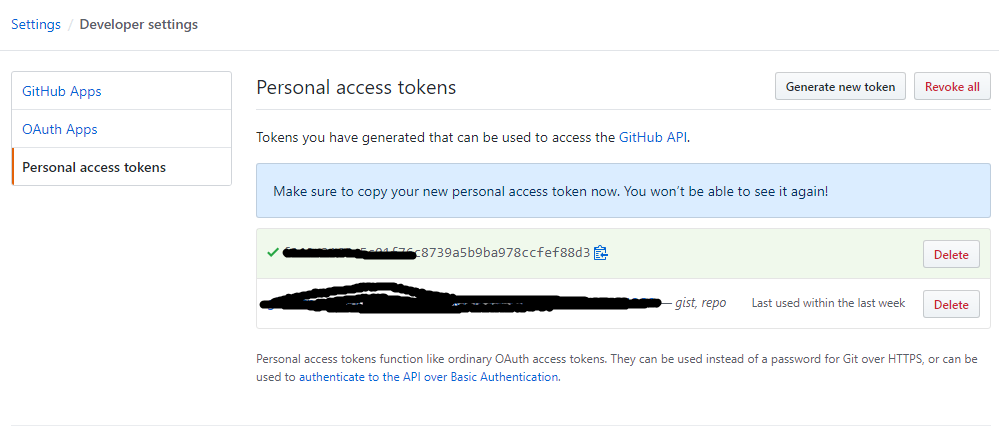
2. VS Code 에서 Settings Sync 익스텐션 설치
익스텐션 에서 Settings Sync 검색후 설치
3. 업로드 설정 하기 및 업로드
OS 에 맞게 Upload Key 타이핑 하거나 Command Palette 에서 Sync 검색후 업데이트/업로드 설정
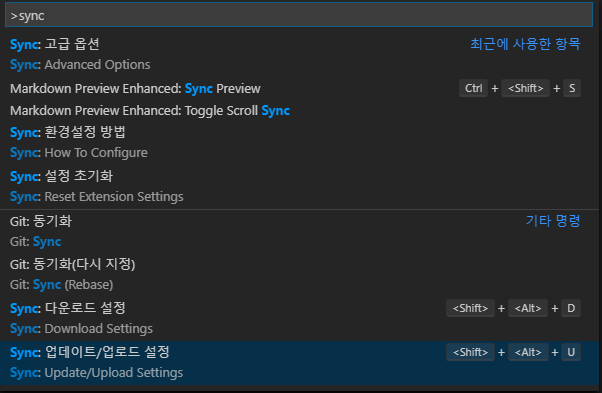
Edit Configuration > 발급받은 토큰 입력 > Gist ID 저장

4. https://gist.github.com/본인 github 아이디 에서 업로드된 세팅 확인

5. 설정 동기화 설정
설정 동기화 할곳에서 Settings Sync 설치하기 Command Palette > sync 검색 > Sync:고급옵션 > Sync:설정열기 > 저장했던 Gist ID & 엑세스 토큰 입력
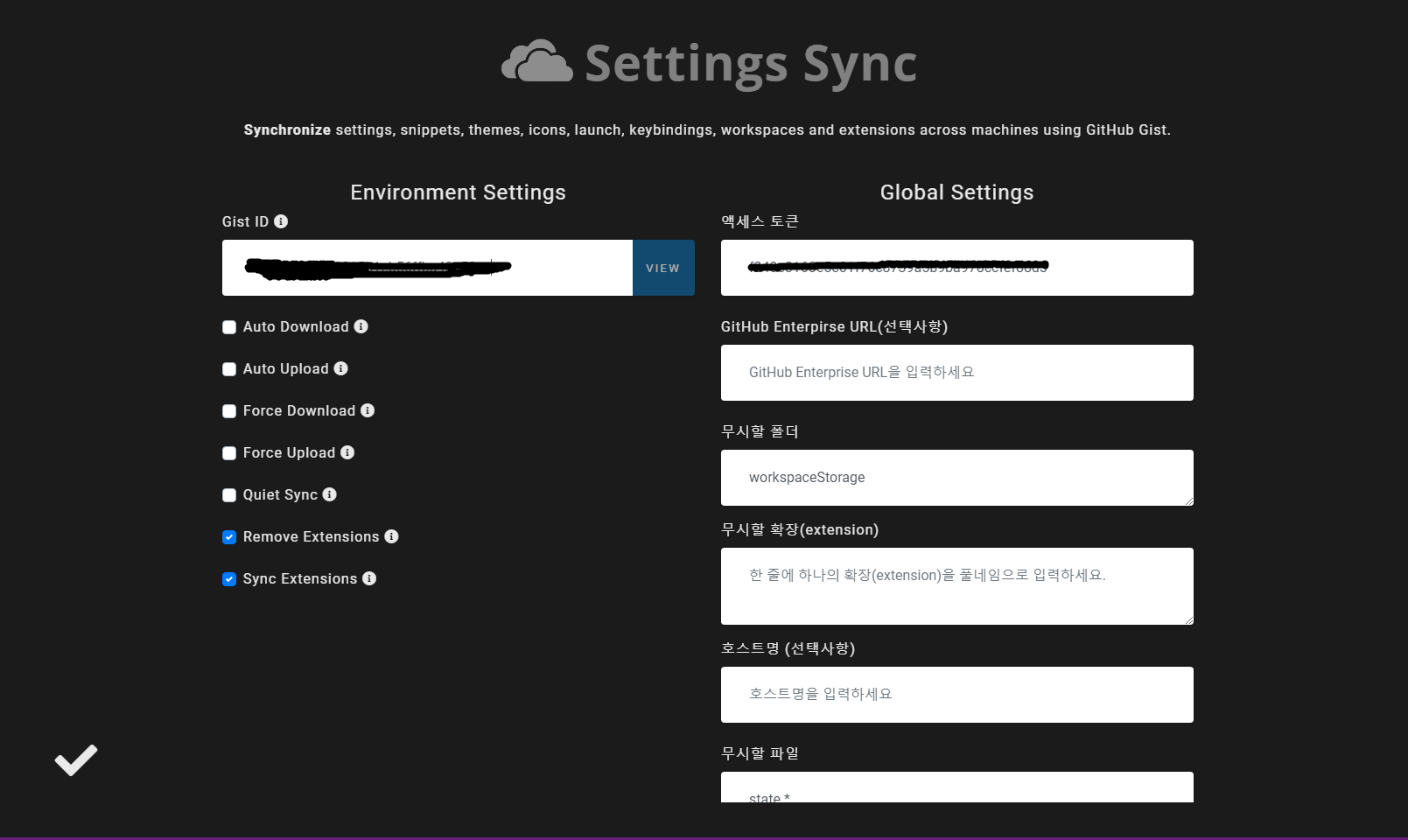
6. 설정 다운로드
OS 에 맞게 Upload Key 타이핑 하거나 Command Palette 에서 Sync 검색후 다운로드 설정

알아 두면 좋을것 같은 기능들
- 설정 및 키바인딩을 동기화 하지 않기 위해 sync-ignore를 설정할수있다.
장비에 host명을 입력하여 host마다 혹은 OS 마다 설정을 동기화 하거나 안할수있다.
Sync Pragmas - extensions ingnore 를 설정하여 동기화 하지 않을 익스텐션을 설정할수있었다.
- 세팅 변경시에 자동 업로드 vscode 실행시에 자동 다운로드 등을 설정하여 동기화 설정만 하면 크게 신경 쓰지 않아도 될것같았다.
마무리
- 한국어 설정 등 vscode를 재부팅 해야되는것들은 한번에 다운로드 및 설정이 되지 않는 경우도 있었다. 하지만
- gist에 업로드된 파일을 보면 내가 작성한 keybindings 및 settings, extensions.json 파일이 그대로 올라가잇었다. 주석 까지도
- 되게 생각해 보면 간단하고 기본적인 플러그인인데 왜 이제서야 설정했는지 모르겠다.